많은 사람들이 모인 방에서 넷플릭스를 틀어놓고 화끈한(?) 영상이 나오면 얼굴이 화끈거린다. 한 번도 본 적 없는 살색 영상을 계속 보게 된다면, 구덩이 속으로 빠져들고 싶은 마음이 들 것이다. Netflix의 추천 동영상으로 인해 어떤 일이 발생하나요? 그리고 추천 동영상은 시청 기록을 기반으로 한 알고리즘 덕분입니다. 이런 일이 발생하지 않도록 시청 기록을 삭제하는 방법을 소개하겠습니다.

앱에서 하는 방법 ① 시청 중인 콘텐츠 하단의 점 3개 터치 ② ‘라인에서 삭제’ 2. 웹이나 PC에서 하는 방법 ① 로그인 후(메뉴 → 계정 → 프로필) ) ② 시청기록 메뉴에서 싱글, 시리즈, 전체 숨기기
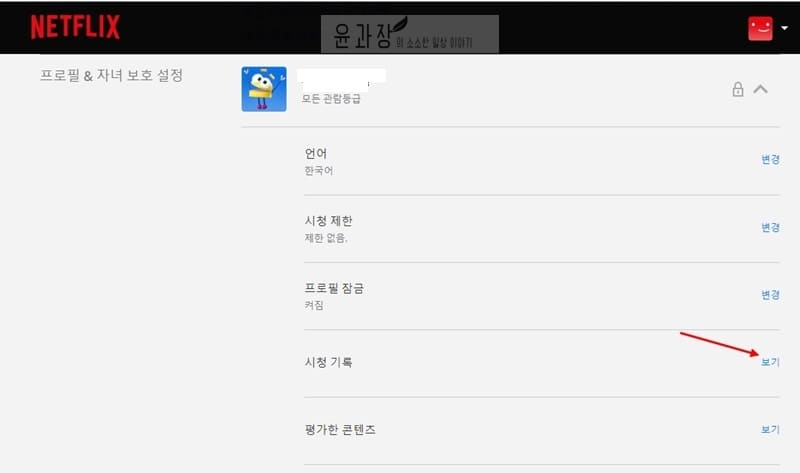
오늘 소개할 두 가지 방법을 요약하면 다음과 같습니다. 위의 내용을 보시면 바로 사용해 보실 수 있습니다. 그러나 각 방법의 장단점과 사용 배경을 알아야 합니다. 하나씩 살펴보겠습니다. 1. 앱에서 삭제하기 먼저 이것부터 알아두세요. Netflix 시청 기록 삭제는 TV에서 수행할 수 없습니다. 메뉴가 전혀 없으니 시간낭비하지 마시길 바랍니다. 먼저 Netflix 앱을 실행해 보겠습니다.

메인 화면에는 ‘OO가 시청하고 있는 콘텐츠’라는 메뉴가 보입니다. 각 영상의 하단을 보시면 점 3개가 보일 것입니다. 그들을 만져보세요. 그러면 위와 같은 메뉴가 나오며 여기서 ‘라인에서 삭제’를 선택하시면 시청기록이 더 이상 나타나지 않습니다. 시청기록을 삭제하는 가장 쉬운 방법이지만, 각 항목을 개별적으로 삭제해야 한다는 단점이 있습니다. 혹시 핫한 영상이 하나 있다면 이 방법을 추천드리지만, 대부분의 경우 아래의 방법을 추천드립니다. 2. 웹이나 PC에서 삭제 앱을 실행하는 대신 넷플릭스 홈페이지에 접속하여 삭제하실 수 있습니다. 모바일 웹이나 PC에서 넷플릭스 홈페이지에 로그인하세요. 위와 같은 화면을 보실 수 있습니다. (메뉴 → 계정 → 프로필 및 자녀 보호 설정)으로 이동합니다. 위와 같은 화면이 나타나면 정상입니다. 다양한 메뉴 중 ‘이력 조회’ 메뉴를 보실 수 있습니다. ‘보기’를 선택하세요. 위 화면을 보시면 아마 대략적인 방법이 이해되실 겁니다. 시청하신 영상의 오른쪽 끝에 있는 ‘시청기록에서 숨기기’ 버튼을 누르시면 됩니다. 버튼을 누르면 해당 콘텐츠가 시청 기록에서 삭제되고 더 이상 추천 콘텐츠로 사용되지 않는다는 메시지가 나타납니다. 전체 시리즈를 숨기려면 ‘시리즈를 숨기시겠습니까?’를 클릭하세요. 하단에. 을 선택하시면 됩니다. 모든 영상의 시청기록을 삭제하시려면 현재 화면을 맨 아래로 스크롤하세요. ‘모두 숨기기’ 버튼을 선택하시면 모두 삭제됩니다. 넷플릭스에서는 시청기록 삭제를 ‘숨김’으로 표현합니다. 의미는 다르지만 작동 방식은 동일합니다. 시청 기록에 더 이상 보이지 않고, 콘텐츠 추천에 활용되지 않기 때문입니다. 오늘 제가 알려드린 방법들을 통해 당황스러운 순간을 예방하시길 바라겠습니다. 넷플릭스의 광고 기반 요금제를 이용하면서 겪은 충격적인 경험이 궁금하신가요? 넷플릭스 요금제 변경과 광고 기준 이용 기준 기존 넷플릭스 이용자라면 급격하게 오른 가격 때문에 요금제 변경을 고민할 수밖에 없다. 최근 새로운 대안… blog.naver.com